Overfør film til dit SD-kort, og afspil dem på dine mobile enheder, når du er på farten, eller se dem med dine venner – glem ikke popcornene. Du skal muligvis formatere SD-kortet som FAT32 eller NTFS, afhængigt af størrelsen på videofilerne.
Hvis du ikke kan finde filmene på din harddisk, kan iTunes eller Windows Media Player åbne deres mapper i Stifinder.
Dagens video
Tip
Hvis din film er gemt i iTunes i skyen, skal du download det til din computer, før du overfører den til det flytbare medie.
For at overføre en film fra en DVD til et SD-kort skal du først rippe filmen fra DVD'en. Bemærk, at ripping af film kan være ulovligt i nogle lande -- konsulter en advokat, hvis du er i tvivl.
Lokalisering af filmen og kontrol af dens størrelse
ITunes
Trin 1
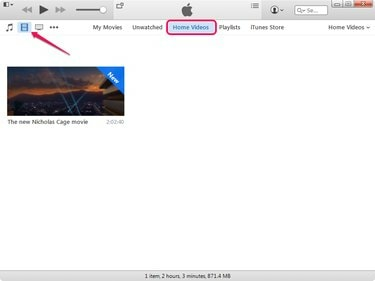
Billedkredit: Billede udlånt af Apple
Start iTunes, klik på Film ikonet, og vælg derefter Hjemmevideoer for at se filmene på din harddisk.
Trin 2
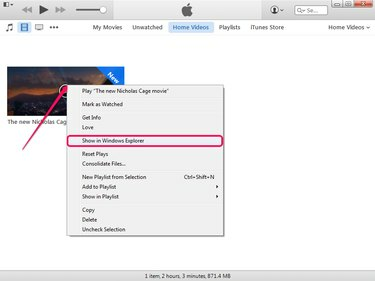
Billedkredit: Billede udlånt af Apple
Højreklik på den film, du vil finde på harddisken, og vælg Vis i Windows Stifinder for at åbne mappen, der indeholder filen.
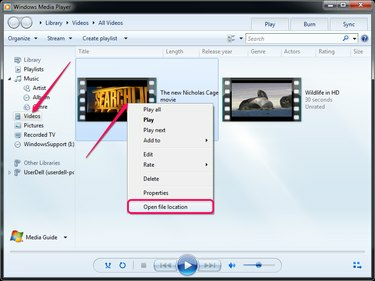
Billedkredit: Billede udlånt af Microsoft
Start Windows Media Player, og vælg Videoer fanen for at se filmene. Højreklik på den film, du ønsker at finde, og vælg Åbn filplacering for at åbne mappen, der indeholder filen i Windows Stifinder.
Kontrol af filstørrelsen og formatering af SD-kortet korrekt
Trin 1

Billedkredit: Billede udlånt af Microsoft
Åbn mappen, der indeholder filmen i Stifinder, højreklik på filen og vælg Ejendomme for at vise dialogboksen Egenskaber.
Trin 2
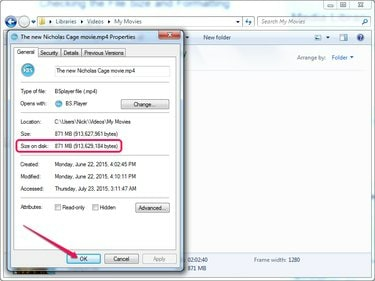
Billedkredit: Billede udlånt af Microsoft
Se på Størrelse sektion for at finde størrelsen på videofilen. Du skal kende størrelsen på videoen, før du formaterer SD-kortet med FAT32- eller NTFS-filsystemet. Klik Okay for at lukke dialogboksen Egenskaber.
FAT32 kan gemme filer, der har en maksimal størrelse på 4 GB -- eller 4096 MB. Filer over 4 GB -- 1080p eller Blu-ray film, for eksempel -- kræver NTFS filsystem.
Trin 3
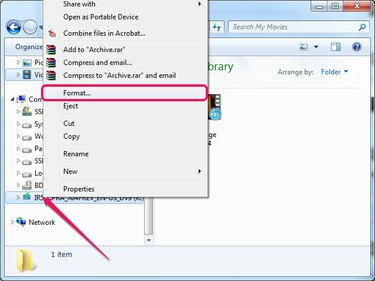
Billedkredit: Billede udlånt af Microsoft
Indsæt SD-kortet i den interne eller eksterne SD-kortlæser -- eksterne læsere skal tilsluttes en USB-port. Microsoft registrerer enheden og viser den i venstre rude i Windows Stifinder.
Højreklik på SD-kort drev og vælg Format for at vise dialogboksen Format.
Trin 4
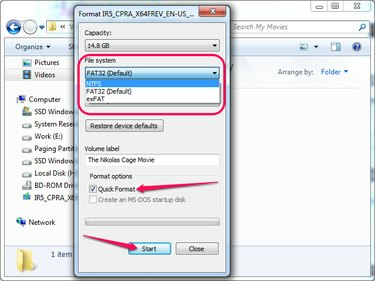
Billedkredit: Billede udlånt af Microsoft
Sørg for, at SD-kortet er stort nok til at gemme filmene. Du kan finde kortets kapacitet ved at se på Kapacitet afsnit.
I afsnittet Filsystem skal du vælge FAT32 filsystem, hvis filen er mindre end 4 GB, eller NTFS filsystem, hvis filen er større end 4 GB.
Indtast eventuelt et navn til kortet i Volume Label Mark. Tjek Hurtig formatering boks for at udføre et hurtigt format -- Windows kontrollerer ikke kortet for dårlige sektorer. Klik Start for at formatere SD-kortet.
Tip
Det kan tage op til fem minutter at formatere store kort, hvis Hurtig formatering boksen er markeret. Du skal muligvis vente mere end 30 minutter, hvis du ikke bruger Hurtig formatering mulighed.
Advarsel
Formatering af SD-kortet sletter alt på det; du kan ikke gendanne dataene i mange tilfælde. Sikkerhedskopier dataene i en mappe på din harddisk, før du formaterer drevet.
Overfør filerne til SD-kortet
Trin 1
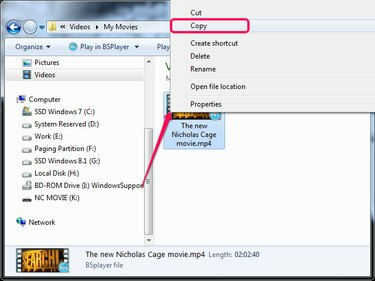
Billedkredit: Billede udlånt af Microsoft
Åbn mappen, der indeholder filmen, vælg filen og tryk Ctrl-C for at kopiere det til udklipsholderen. Alternativt kan du højreklikke på filen og vælge Kopi.
Trin 2
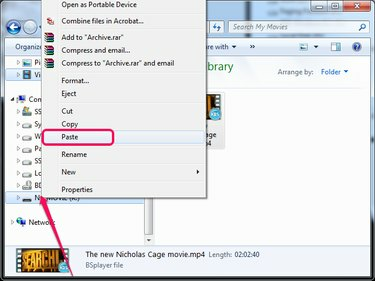
Billedkredit: Billede udlånt af Microsoft
Vælg SD-kortdrevet fra venstre rude i Windows Stifinder, og tryk på Ctrl-V for at indsætte filmen fra udklipsholderen. Alternativt kan du højreklikke på SD-kortdrevet og vælge sæt ind fra kontekstmenuen.
Tip
Hold nede for at vælge flere træk Ctrl og klik på hver fil. For at vælge alt i en mappe - f.eks. filmen og dens undertekster - tryk på Ctrl-A.




